win10睡眠键盘和鼠标无法唤醒怎么办 win10睡眠鼠标和键盘唤醒不了修复方法
更新时间:2023-12-04 11:26:24作者:run
在使用win10的过程中,有时我们会遇到一个问题,就是在睡眠模式下无法通过键盘和鼠标唤醒电脑,这个问题可能会给我们带来一些不便,尤其是当我们需要迅速使用电脑时。那么win10睡眠键盘和鼠标无法唤醒怎么办呢?接下来,我将介绍win10睡眠鼠标和键盘唤醒不了修复方法。
解决方法:
1、右击左下角任务栏中的开始,选择选项列表中的"设备管理器"。
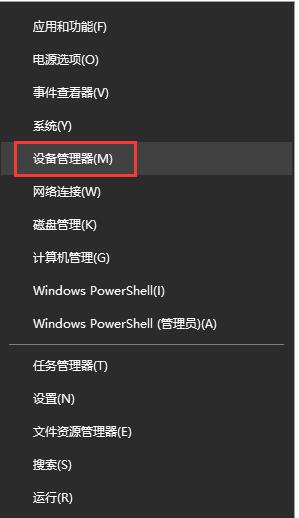
2、进入到新的窗口界面后,点击左侧栏中的"键盘",将其展开,接着右击其中的键盘设备,选择选项列表中的"属性"。
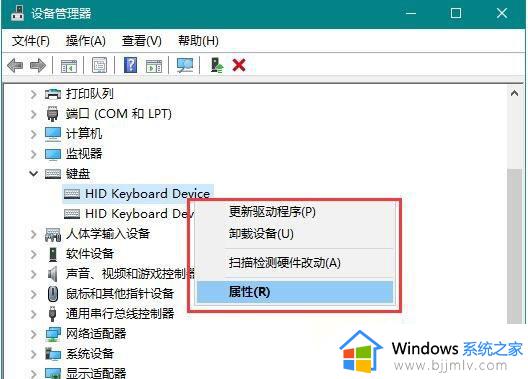
3、在打开的窗口中,点击上方中的"电源"选项卡,随后找到其中的"允许此设备唤醒计算机",并将其小方框给勾选上。
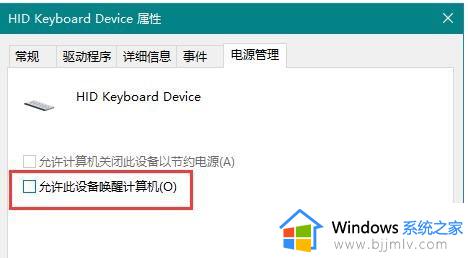
4、然后在设备管理器界面中,将左侧中的"鼠标和其他指针设备"展开,右击其中的鼠标设备,选择选项列表中的"属性"。
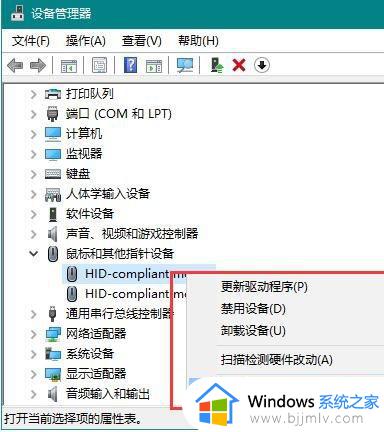
5、在打开的窗口中,切换到上方中的"电源管理"选项卡,最后找到其中的"允许此设备唤醒计算机",将其小方框勾选上即可解决问题。
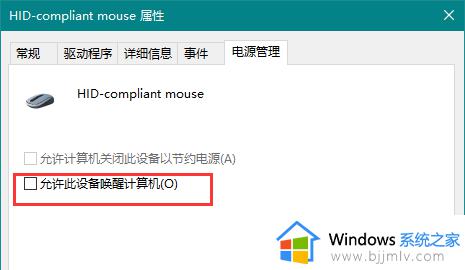
以上就是win10睡眠鼠标和键盘唤醒不了修复方法的全部内容,如果你遇到了这个问题,可以尝试按照以上方法来解决,希望对大家有所帮助。
win10睡眠键盘和鼠标无法唤醒怎么办 win10睡眠鼠标和键盘唤醒不了修复方法相关教程
- win10自动睡眠后鼠标无法唤醒怎么办 win10睡眠鼠标唤醒不了修复方法
- win10睡眠模式无法唤醒怎么办 win10睡眠后无法唤醒修复方法
- win10休眠无法唤醒修复方法 win10睡眠无法唤醒屏幕怎么办
- windows10休眠后无法唤醒怎么办 windows10休眠唤醒不了修复方法
- windows10睡眠唤醒后网络不可用怎么办 windows10睡眠唤醒后网络连不上如何修复
- win10休眠唤醒卡死怎么办 win10休眠唤醒后卡死修复方法
- win10睡眠唤醒不用输入密码怎么设置 w10睡眠唤醒后怎样不用密码登录
- win10睡眠黑屏假死怎么办?win10系统睡眠后黑屏无法唤醒如何修复
- win10怎么关闭鼠标唤醒功能 win10如何关闭鼠标唤醒电脑
- win10如何取消鼠标唤醒电脑 win10怎么关闭鼠标唤醒电脑
- win10如何看是否激活成功?怎么看win10是否激活状态
- win10怎么调语言设置 win10语言设置教程
- win10如何开启数据执行保护模式 win10怎么打开数据执行保护功能
- windows10怎么改文件属性 win10如何修改文件属性
- win10网络适配器驱动未检测到怎么办 win10未检测网络适配器的驱动程序处理方法
- win10的快速启动关闭设置方法 win10系统的快速启动怎么关闭
win10系统教程推荐
- 1 windows10怎么改名字 如何更改Windows10用户名
- 2 win10如何扩大c盘容量 win10怎么扩大c盘空间
- 3 windows10怎么改壁纸 更改win10桌面背景的步骤
- 4 win10显示扬声器未接入设备怎么办 win10电脑显示扬声器未接入处理方法
- 5 win10新建文件夹不见了怎么办 win10系统新建文件夹没有处理方法
- 6 windows10怎么不让电脑锁屏 win10系统如何彻底关掉自动锁屏
- 7 win10无线投屏搜索不到电视怎么办 win10无线投屏搜索不到电视如何处理
- 8 win10怎么备份磁盘的所有东西?win10如何备份磁盘文件数据
- 9 win10怎么把麦克风声音调大 win10如何把麦克风音量调大
- 10 win10看硬盘信息怎么查询 win10在哪里看硬盘信息
win10系统推荐